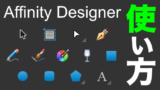Adobe Illustrator の代替ソフトとしても有力な、Serif 社のデザインアプリケーション Affinity Designer 2 のセール・価格情報および購入方法を紹介します!
購入方法については、macOS版のスクリーンショットと共に解説していきます。
V1からV2へのアップグレードで変更になった点については、以下の記事にまとめています!
興味のある方は覗いていってください!
Affinity Designer 2 のセール情報
今までにおこなってきたセールの時期をまとめると以下のようになります。
| 時期 | セール名 | 値下げ/割引率 |
| 2025年4月21日 | ソースネクスト値下げ | |
| 2024年11月21日 | 【基本価格さらに値下げ】 | ¥6,590 ▶︎ ¥3,290 |
| 2024年11月 | 【基本価格大幅値下げ】 | ¥10,400 ▶︎ ¥6,590 |
| 2024年7月〜8月 | サマーセール | 50%OFF |
| 2024年春 | スプリングセール | 30%OFF |
| 2023年11月 | ブラックフライデー | 40%OFF |
| 2023年7月 | サマーセール | 25%OFF |
| 2022年11月 | Affinity 2 シリーズ発売記念 | 40%OFF |
| 2022年7月 | サマーセール | 25%OFF |
| 2024年5月 | スプリングセール | 50%OFF |
| 2024年7月 | サマーセール | 50%OFF |
7月〜8月にかけて「サマーセール」として50%OFFの価格でセールされました。
11月頃には「ブラックフライデー」として40%OFFでセールがあるかもと予想していましたが、なんとセールではなく、基本価格自体を ¥10,400 ▶︎ ¥6,590 に値下げする結果となっています。
また、現在、5/4までの期間限定でソースネクストにて値下げを行なっています。
Affinity Designer 2 価格の比較
記事の作成時点での公式サイトとAmazon(Win版)での Affinity Designer 価格は次のようになっています。
| プラットフォーム | サイト | 価格 | 参照URL |
| PC(Win,Mac) | 公式サイト | ¥6,590 | https://affinity.serif.com/ja-jp/designer/ |
| PC(Win) | Amazon | ¥7,200 | ソースネクスト Serif Affinity Designer for PC 2(最新) | Win対応|オンラインコード版 |
| iPad | 公式サイト | ¥1,750 | https://affinity.serif.com/ja-jp/designer/ |
| Affinity V2ユニバーサルライセンス(Win,Mac,iPad) | 公式サイト | ¥15,800 | https://affinity.serif.com/ja-jp/designer/ |
Affinityシリーズは、基本的に公式サイトからの購入がメインとなりますが、Amazon等他社経由でも販売されているところがあります。
サービスや購入サイトでの付与ポイント等を考えて選択するのが良さそうですね。
Affinity Designer から Affinity Designer 2 へのアップグレードはできるの?
Affinityのバージョン1をお持ちで、V2にアップグレードしたいですか?25%オフでV2の最強の威力を体験、さらに¥37,800相当のプレミアムアドオンバンドルが(無料で!)付いてきます。
公式サイトより https://affinity.serif.com/ja-jp/store/upgrade-offer/
残念ながら Affinity Designer 単体から Affinity Designer 2 へのアップグレードはありません。
Affinity V1シリーズセットを持っている方はV2へのアップグレードが通常よりも割引価格で購入できます。
パッケージの内容は以下の通りです。
V1からV2のアップグレードで変わった点
V1からV2での変更点と新機能を箇条書きしておきます。
①【変更点】新規ドキュメント作成画面が見やすくリニューアルされた
②【変更点】AutoCADデータの読み込みが可能になった
③【変更点】UIが更新された
-「鉛筆ツール」と「ブラシツール」が一つのアイコンに統合された
–「角丸長方形ツール」が「ポリゴンツール」内に統合された
– ツールメニュー内に「塗り色とアウトラインの色」が追加された
④【新機能】「ナイフツール」が実装された
⑤【新機能】「シェイプビルダーツール」が実装された
⑥【新機能】「スタイルピッカーツール」が実装された
⑦【新機能】「測定ツール」が実装された
⑧【新機能】「エリアツール」が実装された
⑨【新機能】「ワイヤーフレームビューモード」が実装された
⑩【新機能】「ワープ」が実装された
⑪【変更点】「ブレンド(描画モード)」が表記変更された
⑫【変更点】「fx(レイヤーエフェクト)」が仕様変更された
詳しくは以下の記事で解説していますので、よろしければ覗いていってください。
また、個人的に欲しかった以下機能についての実装は実現されませんでした。
- テキスト縦書き
- ライブトレース
- カーブ(パス)のランダム化
- ブレンド
- オブジェクトの3D化
- フリーグラデーション・グラデーションメッシュ
などなど
こちらについても代用ツールや対策について以下の記事で解説しています。
Affinity V2 ユニバーサルライセンス
Windows、mac、iPad、全てのプラットフォームに対応できるライセンスがこの Affinity V2 ユニバーサルライセンス です。
| Products | OS |
|---|---|
| Affinity Designer 2 Affinity Photo 2 Affinity Publisher 2 | すべてのプラットフォームに対応 (Windows, macOS, iPadOS ) |
プレミアムアドオン(Creative Collection)
¥62,200分の有料アドオンが付随してきます。
- Publication Typefaces Collection
- Splat! Illustration Kit for Affinity by Frankentoon
- Futuro Line Icons by Anatolii Babii
- Salt and Pepper LUT pack by Ivan Weiss
無料試用版で試してみる
Affinityシリーズには30日間の無料試用版も用意されています。
無料使用版は、上で紹介したユニバーサルライセンスになりますので、「Affinity Designer 2」以外の「Affinity Photo 2」、「Affinity Publisher 2」についても試すことが出来ます。
Affinity Designer 2 の公式サイトからの購入方法
最後に Affinity Designer 2 の購入方法についても紹介します。
購入するライセンス・アプリケーションを選択する
以下公式サイトにアクセスします。
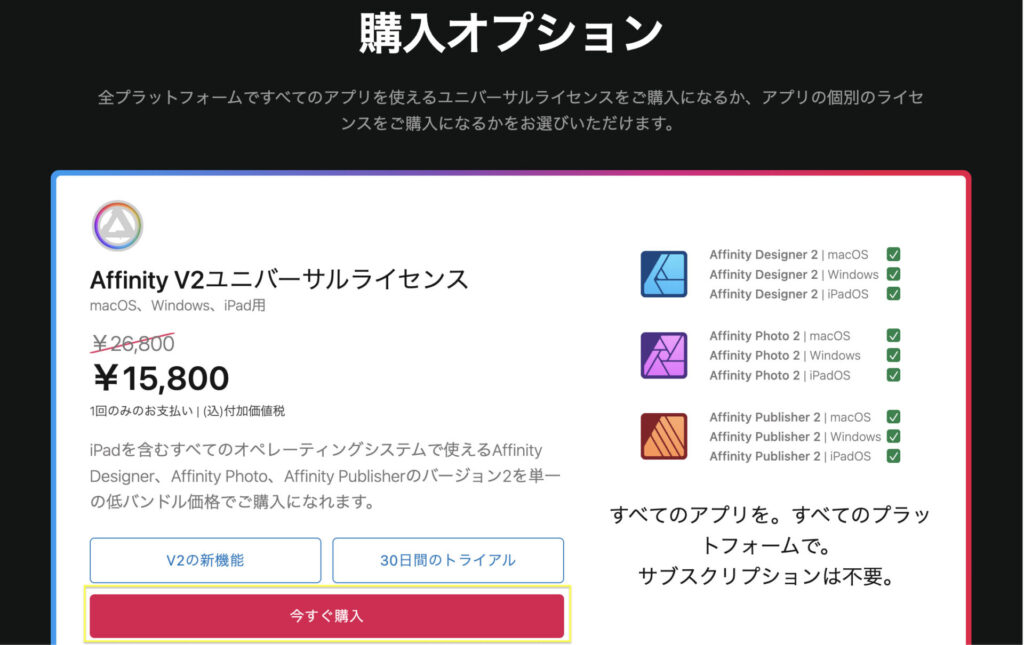
画面を下にスクロールしていくと、購入オプション項があります。
Affinity Designer 2 や Photo 2、Publisher 2 が一緒になっている「Affinity V2ユニバーサルライセンス」を購入する場合は「今すぐ購入」を押します。
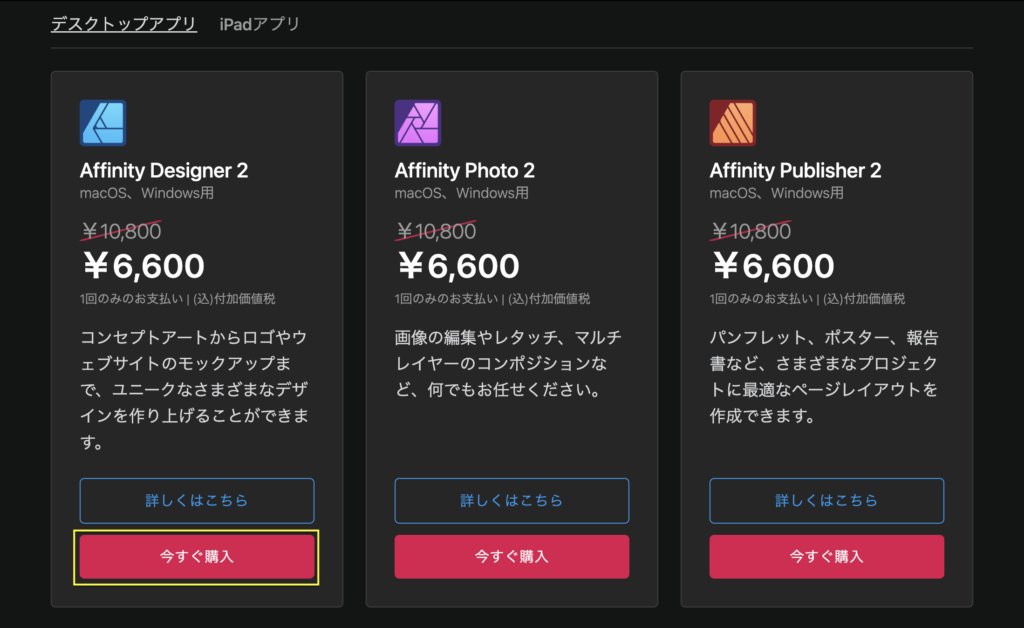
更に少し下にスクロールすると、それぞれの単体アプリケーションのみを購入することができます。
お好きなアプリケーションの「今すぐ購入」を押します。
この単体で購入した場合は、デスクトップまたはiPadの購入した方でしか使用することができません。
デスクトップ版を購入した方がiPadで使用したい場合は、別途「iPad版」を追加購入する必要があります。
「Affinity V2ユニバーサルライセンス」では、このデスクトップ版もiPad版も両方含まれているといった感じです。アカウントの確認
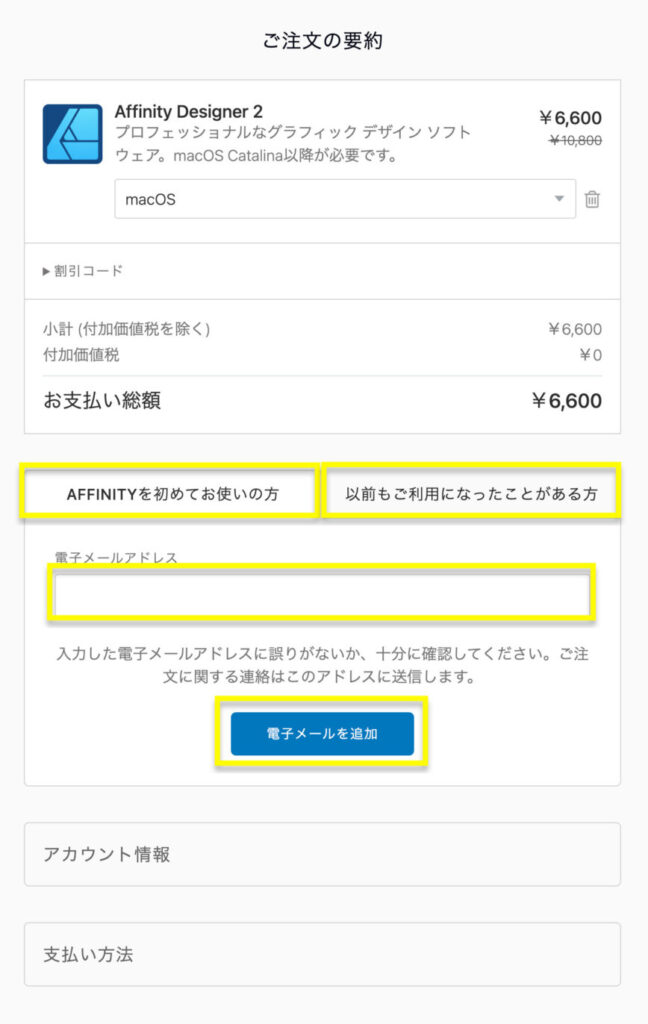
ご注文の要約ページに遷移します。
Affinity シリーズのV1を購入している方は「以前もご利用になったことがある方」タブを選択します。
初めての方は「電子メールアドレス」欄にアドレスを入力し、「電子メールを追加」を押します。
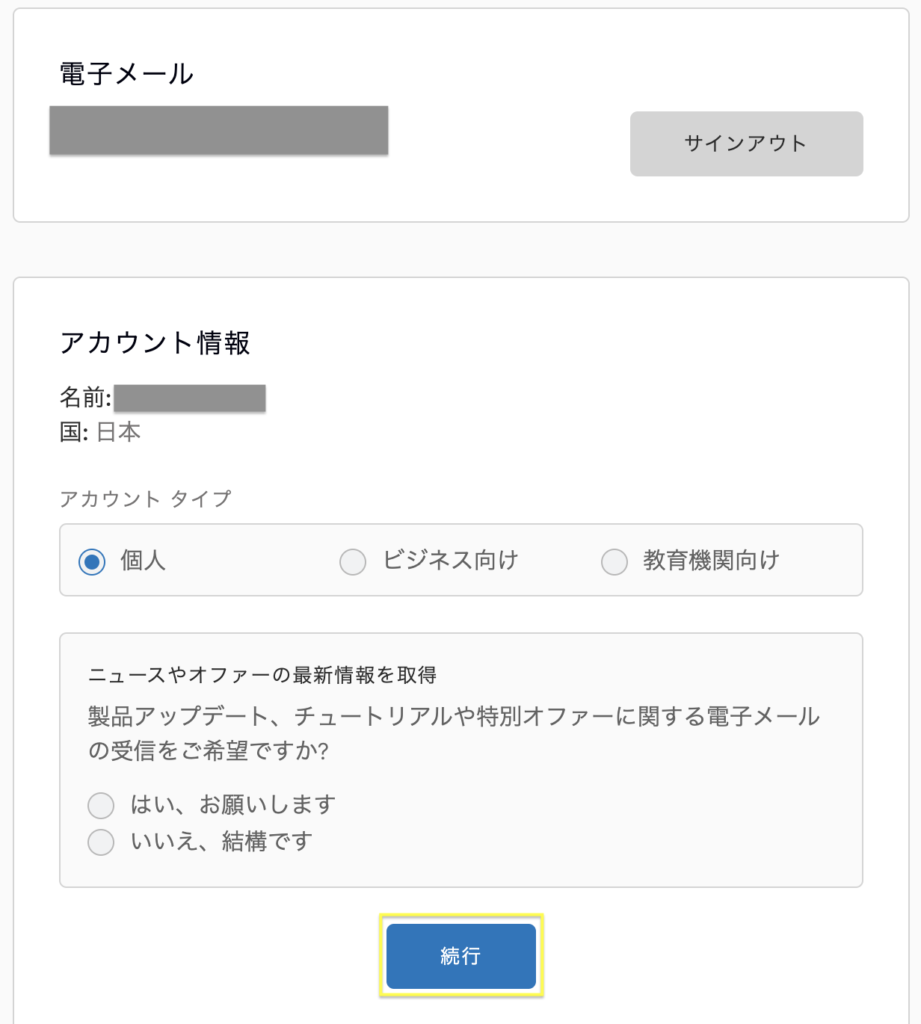
アカウント情報を入力できるようになるので、「アカウント タイプ」、「ニュースやオファーの最新情報を取得」の内容をそれぞれ選択し、「続行」を押します。
支払い方法を入力
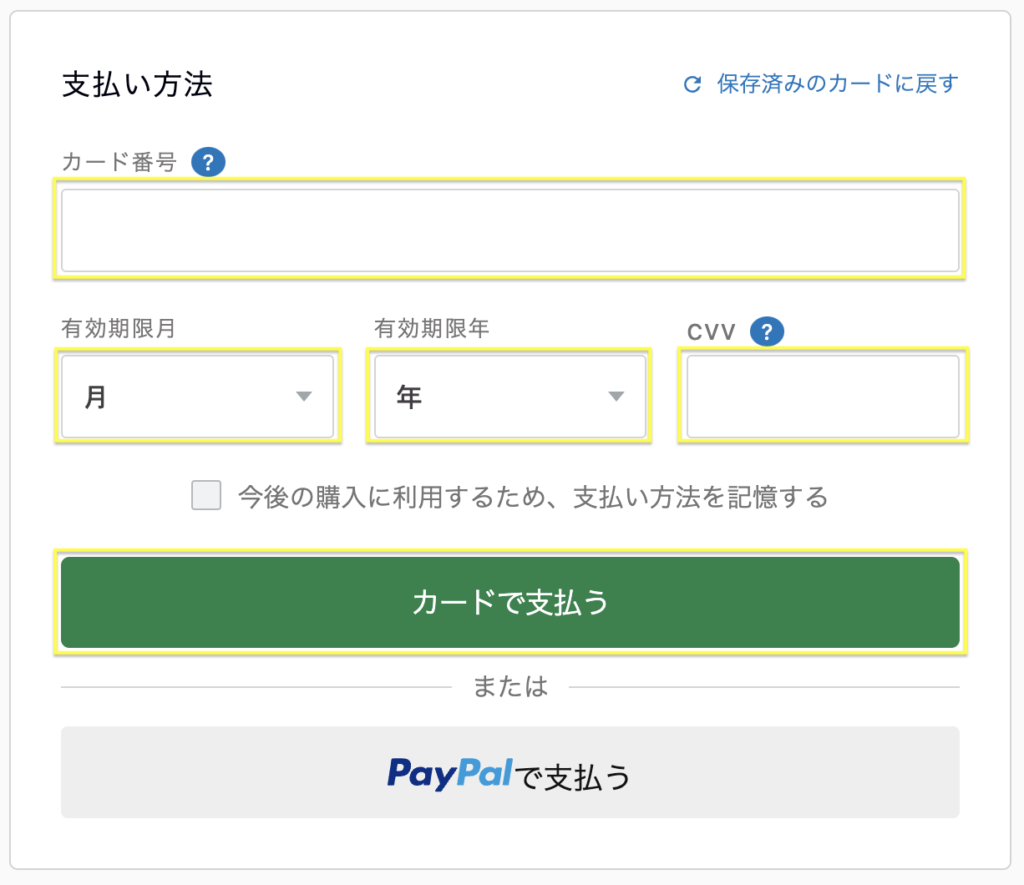
アカウント情報を入力し終えると、支払い方法入力に進みます。
クレジットカードで支払う場合は、「カード番号」、「有効期限月」、「有効期限年」、「CVV」を入力し、「今後の購入に使用するため、支払い方法を記憶する」かどうかにチェックを入れます。
「カードで支払う」を押すと、確認画面はなく一気に決済された記憶があるので、購入商品・入力内容をよく確認してください。
CVVとは・・・
CVVはクレジットカードに記載されている、いわゆるセキュリティコードのことです。
四桁の数字のあとに書いてある、あの三桁の数字です。アプリケーションをダウンロード
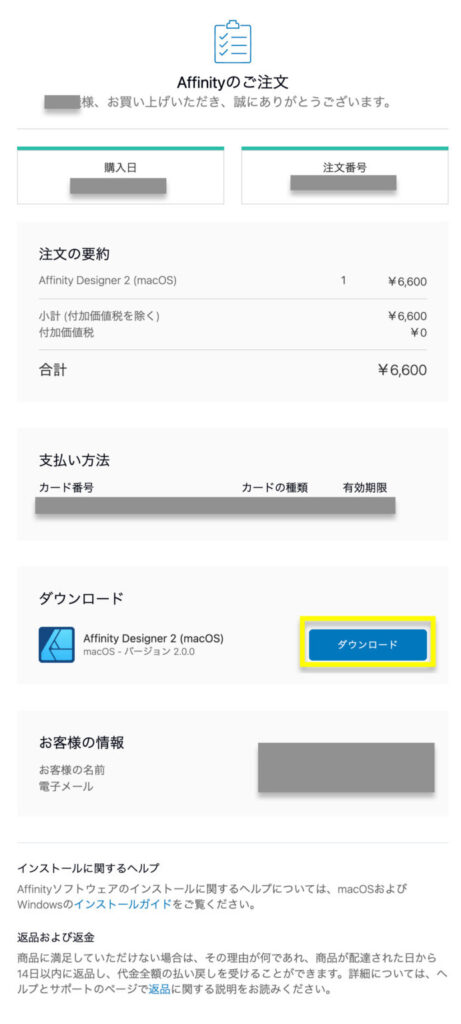
カードの確認が取れると、注文完了画面に移ります。
「ダウンロード」ボタンを押して、アプリケーションのダウンロードに進みます。
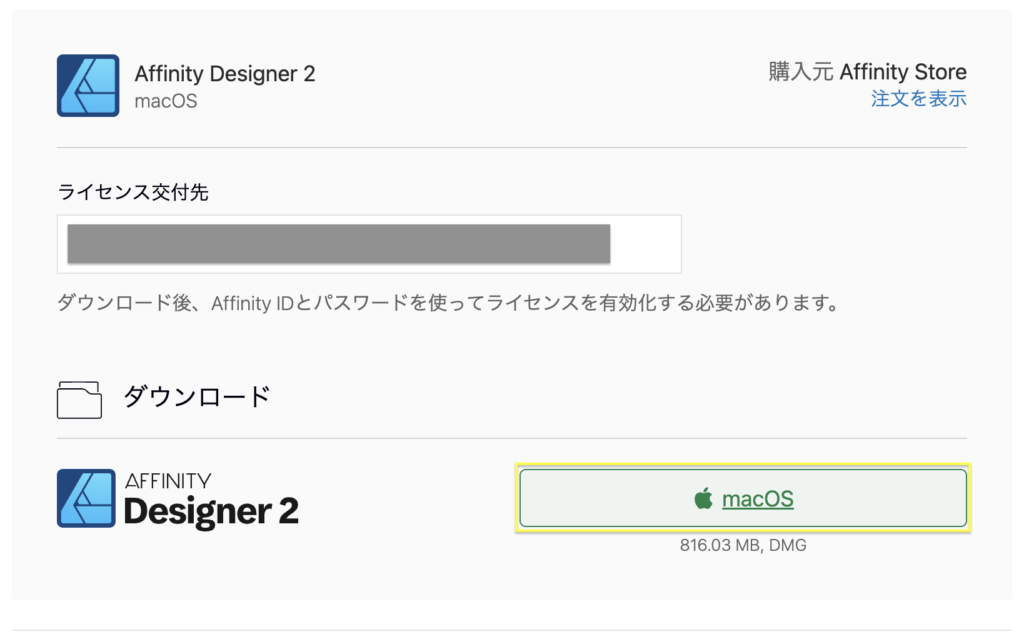
ダウンロードできるOS名が表示されます。
このOS名を押すと、ダウンロードが開始されます。
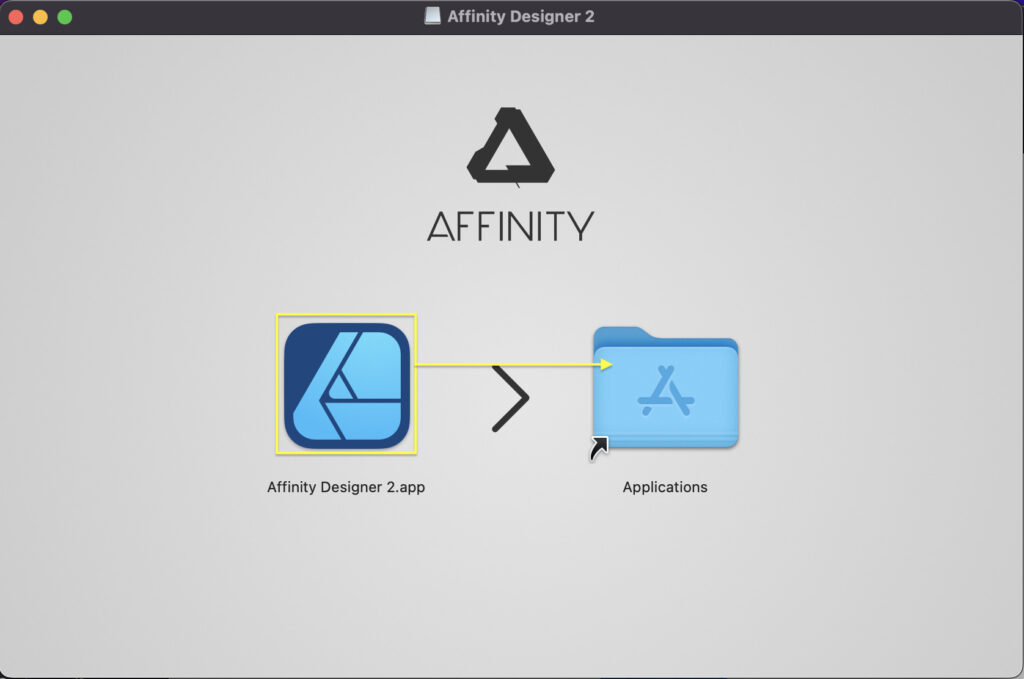
ダウンロードが完了したら表示される画面より、アプリケーションを「Applications」にドラッグ&ドロップします。
アプリケーションを起動する
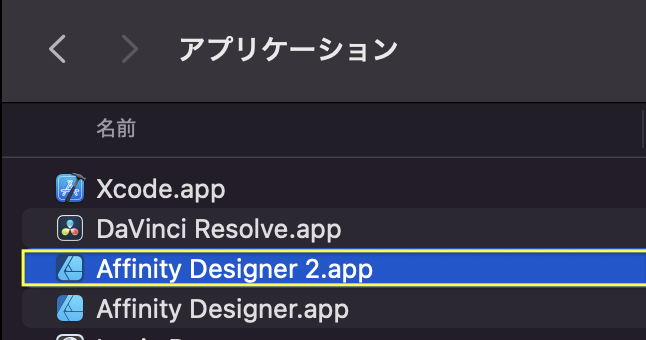
「Finder」から「アプリケーション」フォルダを開き、ダウンロードしたアプリケーションをダブルクリックします。
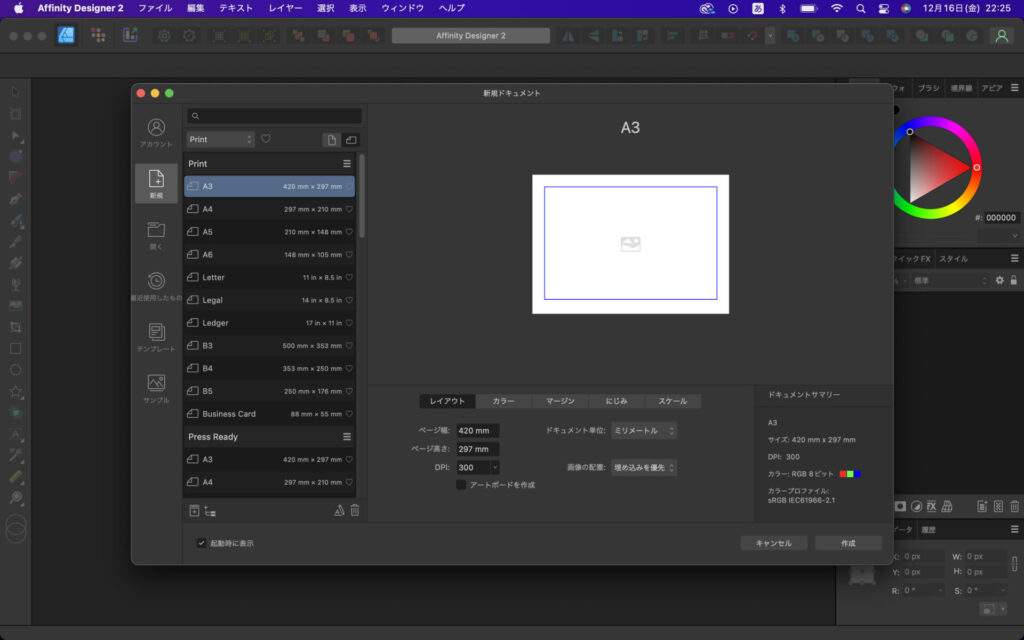
アプリケーションが起動し、初期画面が開きました。
Dockに置いておきたい場合
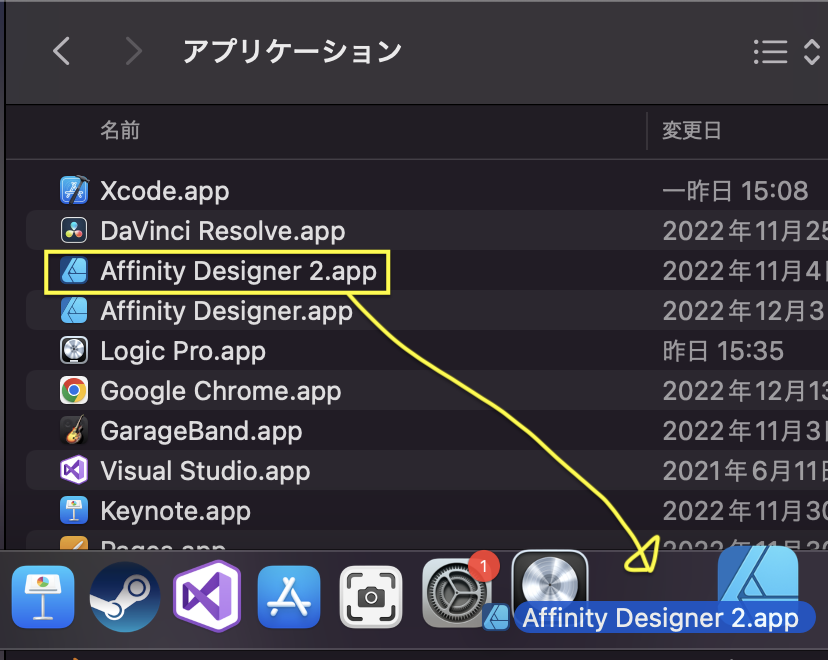
アプリケーションをDockに登録・置いておきたい場合は、「アプリケーション」フォルダから、アプリケーションをDockにドラッグ&ドロップします。
まとめ
今回は、2022年11月9日に発売された Affinity シリーズ、Affinity Designer 2 の購入方法を紹介しました。
○購入するライセンス・アプリケーションを選択する
・アカウントの確認
・支払い方法を入力
・アプリケーションをダウンロード
・アプリケーションを起動する
購入からアプリケーションを起動するまでの流れとしては上の通りです。
記事の作成時点での公式サイトとAmazon(Win版)での Affinity Designer 価格は次のようになっています。
| プラットフォーム | サイト | 価格 | 参照URL |
| PC(Win,Mac) | 公式サイト | ¥6,590 | https://affinity.serif.com/ja-jp/designer/ |
| PC(Win) | Amazon | ¥7,200 | ソースネクスト Serif Affinity Designer for PC 2(最新) | Win対応|オンラインコード版 |
| iPad | 公式サイト | ¥1,750 | https://affinity.serif.com/ja-jp/designer/ |
| Affinity V2ユニバーサルライセンス(Win,Mac,iPad) | 公式サイト | ¥15,800 | https://affinity.serif.com/ja-jp/designer/ |
Affinity Designer の使い方、Illustrator との比較 については、以下の記事で紹介しています。
興味がある方は覗いてみてください。
また、V1からV2へのアップグレードで変更になった点については、以下の記事にまとめています!
また、おすすめのペンタブについては以下の記事にまとめています。
以上。この記事が少しでもお役に立てれば幸いです!
最後まで読んでいただき、ありがとうございました!